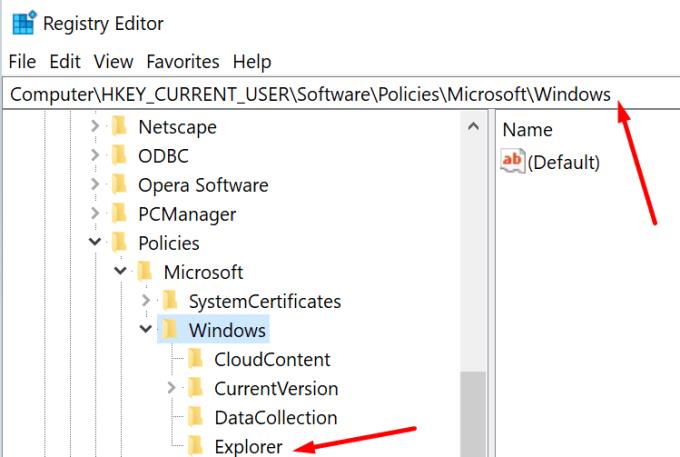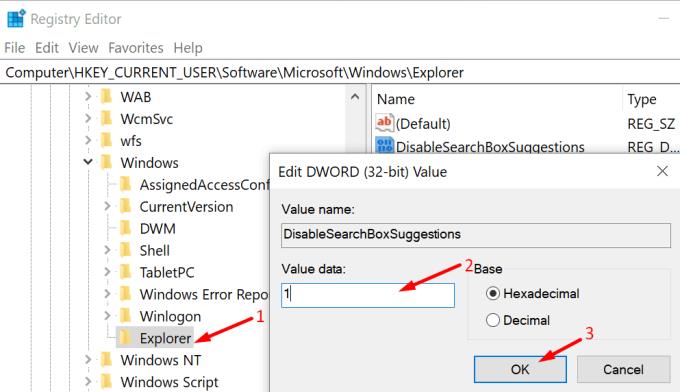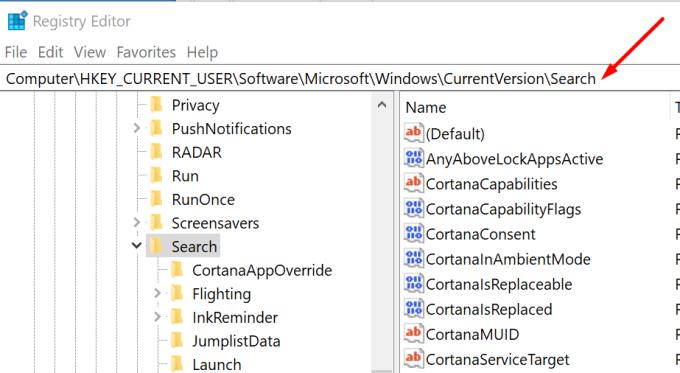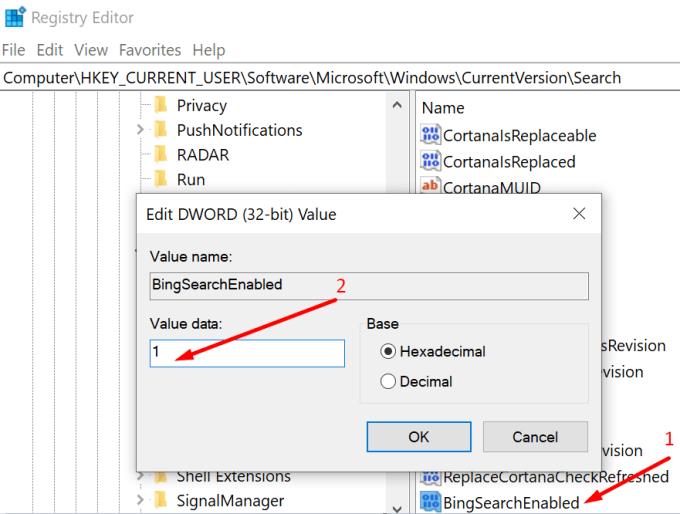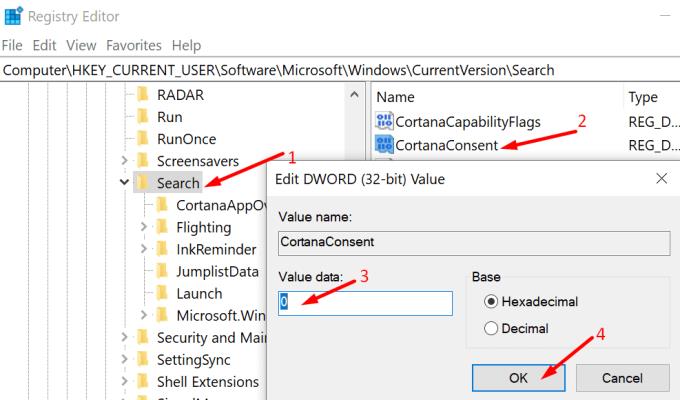Потребителите на Windows 10 рядко използват бързи търсения. Всъщност много потребители с удоволствие биха деактивирали тази досадна функция. За съжаление, намирането на лесен метод за това не е лесно.
Ето защо създадохме това ръководство. Ще ви покажем какви стъпки трябва да следвате, за да деактивирате бързите търсения на вашия компютър.
Методът, който предлагаме, включва премахване на Bing от Търсене с помощта на редактора на системния регистър.
Стъпки за деактивиране на бързите търсения в Windows 10
Отидете в лентата за търсене на Windows и въведете regedit.
Щракнете двукратно върху редактора на системния регистър .
След това отидете до следния път: Computer\HKEY_CURRENT_USER\SOFTWARE\Policies\Microsoft\Windows\Explorer.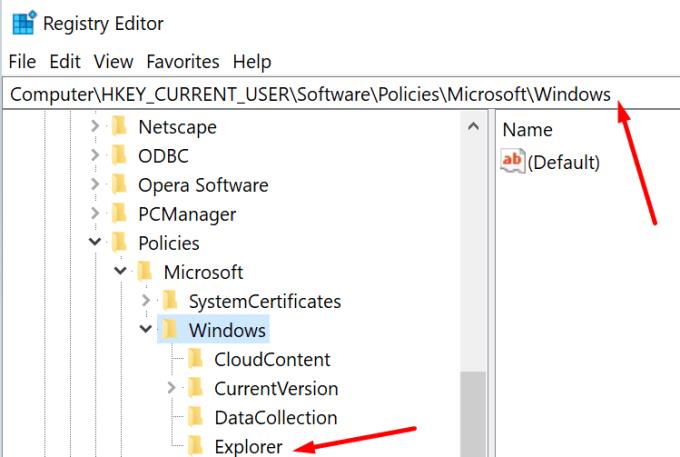
Щракнете с десния бутон в десния панел и изберете Нов > DWORD (32-битова) стойност .
Наименувайте новата стойност DisableSearchBoxSuggestions .
След като го създадете, щракнете двукратно върху него.
Редактирайте данните за стойността му от нула на 1 .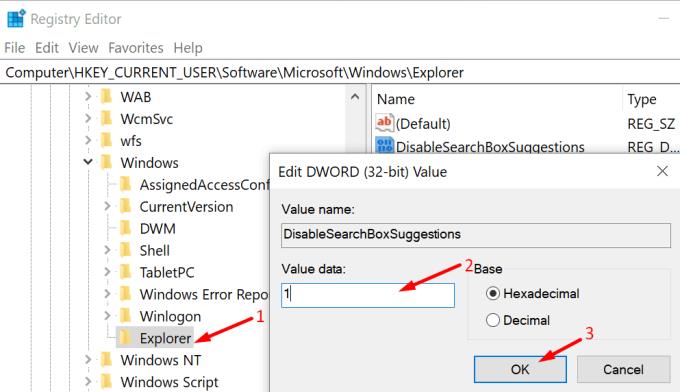
След това рестартирайте компютъра си, за да приложите промените.
Ако не можете да намерите този път на компютъра си, това означава, че използвате по-стара версия на Windows 10.
Ето стъпките, които трябва да следвате за актуализация на Windows 10 ноември 2019 г. и по-стари:
Отидете в лентата за търсене на Windows и въведете regedit.
Щракнете двукратно върху редактора на системния регистър .
Сега отидете на следния път: Computer\HKEY_CURRENT_USER\Software\Microsoft\Windows\CurrentVersion\Search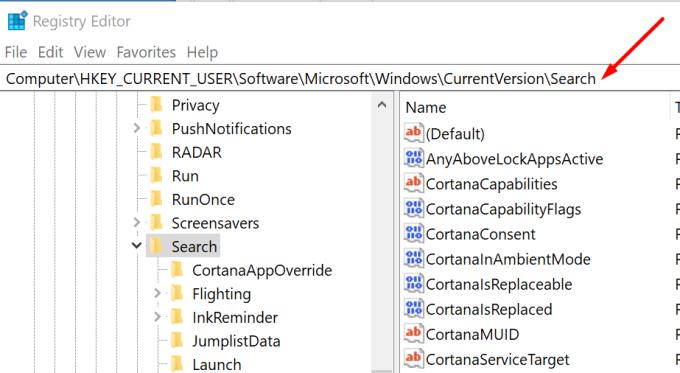
Щракнете с десния бутон върху клавиша за търсене .
Изберете Нов > DWORD (32-битова) стойност .
След това създайте нова стойност и я наречете BingSearchEnabled .
Щракнете двукратно върху BingSearchEnabled и редактирайте стойността му от нула на 1 .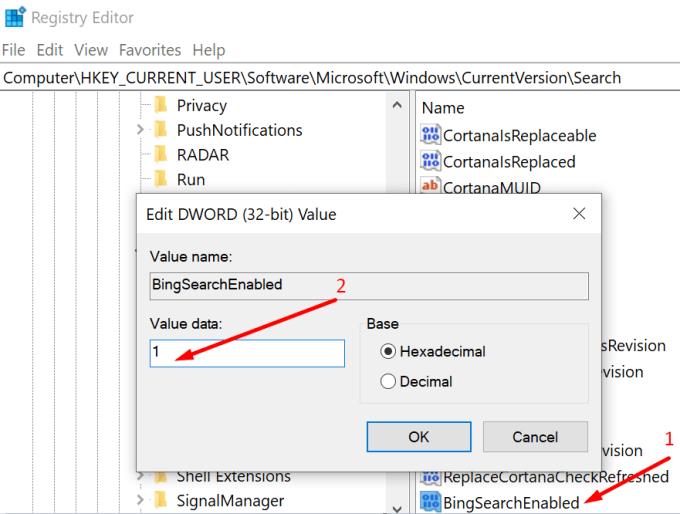
Намерете ключа CortanaConsent . Трябва да се вижда под BingSearchEnabled.
Щракнете двукратно върху него и редактирайте данните за стойността от 1 до 0 (нула).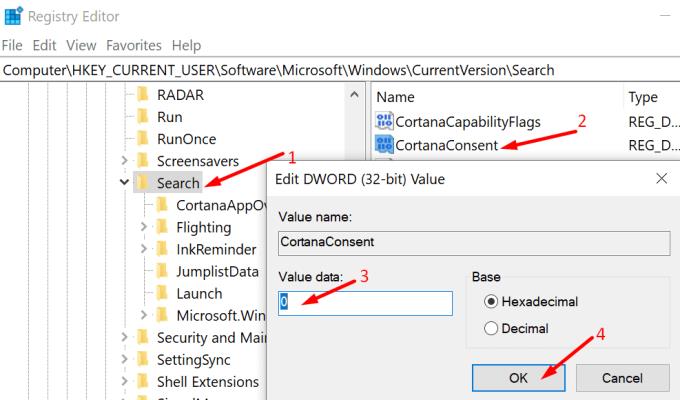
- Забележка : Ако ключът CortanaConsent не се вижда, създайте го сами. Щракнете с десния бутон върху BingSearchEnabled и изберете Нов > DWORD (32-битова) стойност. След това наименувайте новия ключ CortanaConsent и задайте стойността му на нула.
Заключение
Деактивирането на Bing Search трябва да е достатъчно, за да се отървете от бързите търсения. С други думи, Windows 10 вече няма да ви дразни с уеб резултати, които всъщност не ви интересуват.
Уведомете ни, ако сте успели да деактивирате бързите търсения, като използвате метода, описан по-горе. Натиснете коментарите по-долу.